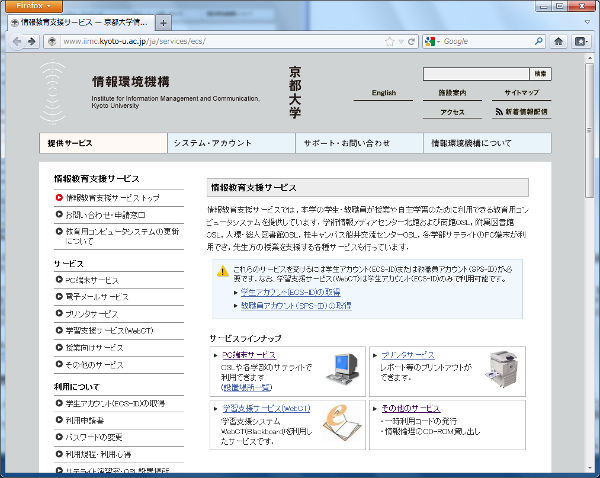
[図1]Firefox の画面
これまでGoogle ChromeやMicrosoft Edge、Word、Excel などさまざまなアプリケーションの使い方を覚えてきました。 これらはそれぞれウェブブラウザ、ワープロ、表計算というジャンルのアプリケーションの代表的なものでありますが、 これら以外に同種のソフトがないというわけではありません。 今回はまず、これらのソフトと同じような機能をもった他のソフトがあるということを確認してもらいます。
ウェブブラウザにはGoogle ChromeやMicrosoft Edge以外にも多くの種類のものが存在しています。 Windows で使えるものの中で代表的なものとしては、Mozilla Firefoxというものあります。
以前よく使われていたInternet Explorerというブラウザもあります。 このブラウザはWindowsに標準で搭載されていて、長年使われていましたが、2022年6月15日にサポートが終了しました。 もし、まだ使っている人がいたら、他のブラウザに切り替えましょう。 現在のWindowsは、Microsoft Edgeが標準のブラウザになっています。 (もちろん、標準以外のブラウザを使用することも可能です。)
今回は教育用コンピュータシステムの端末にインストールされている Mozilla Firefox を少し紹介します。 (以下、単に "Firefox"と呼ぶことにします)。 Firefox は Mozilla Foundation という非営利団体が中心となって開発している Web ブラウザです。
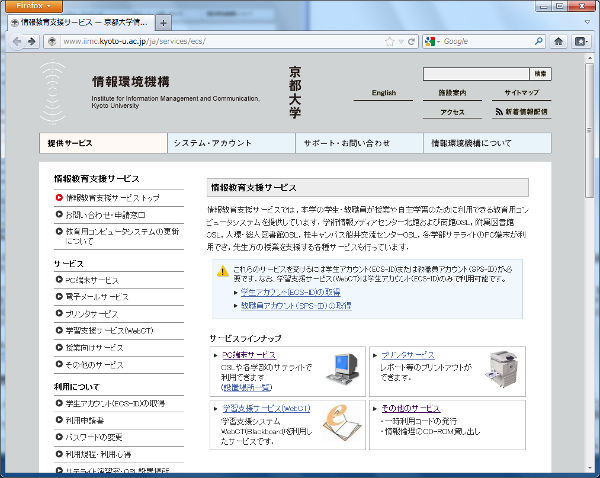
[図1]Firefox の画面
では、とりあえず Firefox を起動しましょう。 メニューの中に「Firefox」があります。 起動すると他のブラウザとなんとなく似たような画面が表示されます。 実際の使い方も他のブラウザと大体同じ感じで使えますので、 とりあえずちょっと自分でいろいろと操作してみてください。
なお、これまでの HTML の授業で HTML ドキュメントの書き方を説明した時に、 ウェブブラウザは HTML のソースを「解釈」して画面に表示していると説明しました。 実はこの「解釈」の仕方が各ブラウザ毎に異なっている場合があるので、 同じウェブページを表示させてもブラウザによって表示結果が少し変ってくることがあります。 それを確かめるために、他のブラウザも起動させて、 いくつかのページの表示結果を Firefox と比較してみてください。 ただ、最近はブラウザの標準化も進んでいるので、表示が大きくことなることも少ないようです。
さらに、Firefox は拡張性があるとされていて、 アドオンという形で自由に機能を追加できるようになっています。 詳しくは、 Firefox (ja) 向けアドオン をご覧下さい。
Word, Excel, PowerPoint といったマイクロソフト社の Microsoft Office に含まれる一群のアプリケーションにも、 それと同等の機能を持つ他のアプリケーションがいくつかあります。 それらの内の代表的なものが LibreOffice です。
LibreOffice は教育用コンピュータシステムの端末にもインストールされています。 その操作方法は、Microsoft Office に似ているので、 Microsoft Office を使える人なら何の苦もなく LibreOffice を使えるはずです。
なお、Microsoft Office と LibreOffice では、含まれているアプリケーションの名前が違います。 以下の一覧を参考にして下さい。
| LibreOffice | Microsoft Office | 機能 |
|---|---|---|
| Writer | Word | ワープロ |
| Calc | Excel | 表計算 |
| Impress | PowerPoint | プレゼンテーション |
| Base | Access | データベース |
| Draw | Visio | ドローソフト |
| Math | 数式エディタ(MathType) | 数式エディタ |
このうち、ドローソフトである Microsoft Visio は、 教育用コンピュータシステムの端末にはインストールされていません。 Visio は Microsoft Office の一連のアプリケーションの一部ということになっているのですが、 MS Office の標準のパッケージには含まれておらず、単体でしか販売されていません。
なお、パソコン上でイラストや図などを作成するためのアプリケーションには、 主に二種類あるとされています。 一つは、ペイントソフトと呼ばれるもので、もう一つは、ドローソフトと呼ばれるものです。 前者のペイントソフトは、点の集まりとして画像を作成、編集するアプリケーションで、 Windows には標準で Microsoft ペイントというものが入っています。 それ以外にも Adobe Photoshop(Adobe 社の商用アプリケーション)や GIMP(オープンソースソフトウェア)といったものもあります。 これらのアプリケーションはデジカメの写真の修正などにも使われます。
後者のドローソフトは、図形の集まりとして画像を作成、編集するアプリケーションです。 ペイントソフトと異なり、「この座標からこの座標までの矢印」、 「この座標を中心とする半径いくつの円」といった形でデータが保存されているので、 後から図形のサイズを変更することが簡単にできます。 上記の MS Visio や LibreOffice Draw などがそのようなアプリケーションです。 MS Word などに付いている「図形描画機能」もドローソフトの一種といえます。 レポートや論文などで使うような図はドローソフトを使って書くことが多いでしょう。 それ以外にも Adobe Illustrator (Adobe 社の商用アプリケーション)やInkscape(オープンソースソフトウェア)などがドローソフトの一種です。
また、Microsoft Office の数式エディタは、Word の中に含まれています。 「挿入」タブの「数式」から数式を入力することができます。
さらに、LibreOffice は、Open Document という独自のファイル形式も持っていますが、 Microsoft Office の Word や Excel、PowerPoint のファイルを、 2003までの形式も 2007以降の OpenXML もそのまま読み書きできるようになっています。 自分のファイルを LibreOffice で開いてみて下さい。 Microsoft Office と同じように開くことができるはずです。 なお、Access のファイルはそのままでは、LibreOffice Base では開くことはできません。
最後に LibreOffice に関するリンクを挙げておきます。
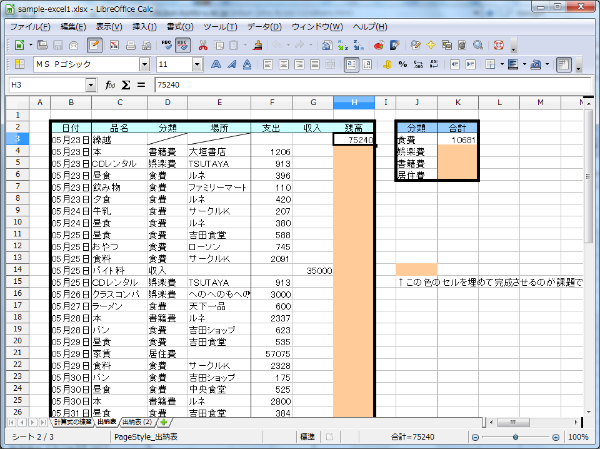
[図3]LibreOffice の画面
Advanced Topic:
上で「LibreOffice はオープンソースで開発されている」と述べました。 「オープンソース」とはなんでしょうか。
HTML の授業でも少し述べましたが、 私達がコンピュータで使っている様々なアプリケーションは全て元々「プログラミング言語」と呼ばれる言語で書かれています (プログラミング言語には、C言語、Java、Perl、Python など色々なものがあります)。 そして、この人間が分かる言葉であるプログラミング言語をコンピュータが分かる言葉である機械語に変換して、 実際のアプリケーションを作ります。 この元になるプログラミング言語で書かれたものを「ソース」もしくは、「ソースコード」と呼びます。
この「ソースコード」は、アプリケーションの設計図にあたるものなので、 普通の企業では、ソースコードは企業秘密になっていて、外部の人は見ることができません。 例えば、Microsoft Word のソースコードは、外部の人はもちろん、内部の人でもごく限られた人しか見ることはできません。 自動車を買ってもテレビを買っても、その製品の設計図は付いてこないのと一緒です。 それに対して、オープンソースのアプリケーションは、ソースコードが「公開(Open)」されています。 それどころか、誰でも改良したり、それを再配布したりすることが許可されています。 例えば、Firefox のソースコードは https://hg.mozilla.org/mozilla-central/から見ることができますし、 LibreOffice のソースコードは Download LibreOffice からダウンロードできます。
LibreOffice はオープンソースのアプリケーションとして開発されています。 そのため、一つの企業の中の人だけではなく、世界中の多くの人が開発に参加しています。 LibreOffice 以外にも、多くのアプリケーションがオープンソースとして開発されています。 上で述べた Mozilla Firefox もそうです。 このあと少し話をする Linux もそうです。 教育用コンピュータシステムのパソコンにもいくつものオープンソースのアプリケーションが含まれています。 皆さんが普段使っているアプリケーションにも、オープンソースのアプリケーションがあるかも知れません。
なお、上記で LibreOffice というものを紹介しましたが、 似たものとして OpenOffice.org というものを聞いたことがある人もいるかもしれません。 実は、LibreOffice とは、OpenOffice.org からある理由で、開発が分岐したものなのです。 分岐といっても何のことかよく分からないかもしれませんが、 OpenOffice.org の開発者が一部独立して、 OpenOffice.org のソースコードを使ってLibreOffice の開発を始めました。 そのため、LibreOffice は OpenOffice.org と非常によく似ています。 現在、OpenOffice.org の方も Apache OpenOffice と名前を変えて開発が続いているのですが、 機能的には、LibreOffice の方が優れているようです。 ですので、LibreOffice の方が使われることが多いようです。
オープンソースについては以下のサイトを参照して下さい。
この授業では扱いませんが、教育用コンピュータシステムの端末でもプログラミング言語を使うことができます。 例えば、Pythonに関しては、Anacondaという開発環境が使えるようになっています。 また、京都大学の全学共通科目の授業で使われているPythonの教科書が公開されていますので、興味のある方は参考にしてみてください。
教育用コンピュータシステムのパソコンでは、TeX(テフ、テック)を使うこともできます。 TeX は Word と同じようにレポートや論文などの文書を書くためのアプリケーションですが、 その仕組みはかなり異なっています。
TeX とは、元々、Donald Knuth という高名な数学者・コンピュータ科学者が作った組版ソフトです。 「組版ソフト」という言葉はあまり聞いたことがないかも知れませんが、 コンピュータで活字を組んで印刷するためのアプリケーションです。 「印刷するためのアプリケーション」ということでは、Word とそんなに変わりません。 しかし、作者のクヌースは、 「コンピュータで組版した自分の著作の見栄えがあまりによくなかったため TeX を作った」ということもあり、 論文などの学術的な文書を書く時によく使われます。 数式が出てくるような理系の文書だけではなく、 文系の論文などでも広く使われています。 ちなみに、TeX もオープンソースのアプリケーションです。
今回は TeX の使い方のさわりしか説明できませんが、 こういうものがあるんだということは覚えておいて損はないと思います。
いつものようにサンプルファイルを用意しました (sample-tex1.tex)。 ダウンロードして EasyTeX というアプリケーションで開いてみてください。
TeX のファイルの拡張子は .tex になっていますが、 この教育用コンピュータシステムの端末では、 現時点では、関連付けがなされていないようです。 ダブルクリックすると、「LaTeX用エディタ」という選択肢が出てきますので、これを選択してください。 もしくは、メニューからEasyTeXを立ち上げてから、「ファイル」--「開く」からこのサンプルファイルを開いても同様です。
なお、EasyTeXと同様の「TeX用のエディタ」としてTeXWorksというアプリケーションもインストールされていますが、今回はEasyTeXを使ってみます。 TeXWorksを使っても同じようにLaTeXを試すことができます。
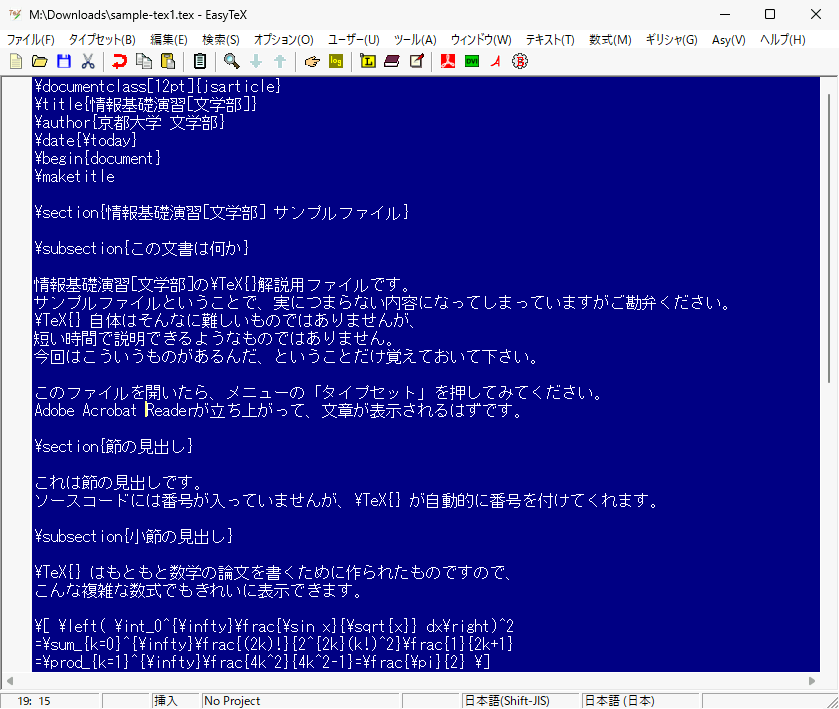
[図4]EasyTeX の画面
サンプルファイルを EasyTeX で開いてみると、 普通の日本語の文に加えて、`\' (円記号) から始まる文字列があるのが分かると思います。 これらは、TeX のコマンドと呼ばれるものです。 いくつか紹介しておきます。 HTML と異なり、コマンドの名前があまり省略されていないので、 どういう意味のコマンドかということはすぐに分かると思います。
そして、今度は、EasyTeX の上部のメニューの「タイプセット」をクリックしてみてください。 すると、Adobe Acrobat Readerが立ち上がって、文章が表示されるはずです。 これが、EasyTeX で開いたファイルをTeXで「組版」した結果です。 組版の結果は自動的にPDFに変換されていて、 TeX で書いたファイルを印刷する時は、このAdobe Acrobat Readerから印刷します。
このEasyTeX の「タイプセット」をクリックした時、 何が起こったのでしょうか。 ここで何をしているかという疑問に答えるためには、 少し TeX のシステムについて説明する必要があります。
まず、私達が TeX を使うためには、 上述の TeX のコマンドを使って TeX のファイルを作る必要があります (EasyTeX というアプリケーションは、TeX のコマンドの入力の手助けをするアプリケーションなので、 テキストエディタで TeX のファイルを作ることも可能です)。 この TeX のファイルは、TeX のコマンドがそのまま書かれていて、 そのまま印刷できるような形式になっていません。 これは、HTML ファイルには、HTML のタグがそのまま書かれていて、 そのまま閲覧したり、印刷したりできないのと同じですね。
HTML ファイルの場合、ブラウザを使うことにより、閲覧できるようになりました。 では、TeX ファイルの場合は何を使えばいいのでしょうか。 TeX の場合は、TeX ファイルを閲覧・印刷できる形式にするためのアプリケーションと、 その形式を閲覧・印刷するためのアプリケーションは別のものになっています。 前者は、platex というアプリケーションで、 先程「タイプセット」をクリックした時に、見えない所で動いていました。 このplatexがPDFファイルを生成しています。 そして、後者がAdobe Acrobat Readerです。
実際に、TeX のファイルを作っていく時は、TeX のコマンドを書きつつ、タイプセットしてから、 どんな表示になるかAdobe Acrobat Readerで確認しながら、作っていくことになります。 HTML ファイルをWebブラウザで確認しながら作っていったのと同じです。 「Microsoft Word だとそのまま印刷できるのに面倒だな」と思うかも知れませんね。 確かにそうかもしれません。 ただ、このやり方にも利点があります。 というのは、TeX のようなやり方の場合、 Word よりも明確に文書の論理構造と文書の見栄えを分離できるということが言えます。
どこからどこまでを一つの段落にするか、どこに節のタイトルを入れるか、ということは、文書の論理構造の問題です。 それに対して、段落をどのように表示するか、節の番号はいくつになるか、ということは、文書の見栄えの問題です。 論文やレポートなどの文書を書く時は、見栄えよりも論理構造の方が重要になります。 TeX の場合、見栄えは、platex というアプリケーションの仕事なので、 私達は、論理構造を考えることに集中できることになります。 先ほど、Adobe Acrobat Readerで組版結果を見た時に、元のファイルにはなかったセクションの番号が入っていました。 これは、我々が入れたものではなく、platex が入れたものです。
最後に TeX に関するリンクをいくつかあげておきます。 興味のある方は参考にしてみて下さい。 文系の研究に役立ちそうな Web ページを中心にあげています。
アプリケーションではありませんが、WindowsやMac以外にもLinuxというOSもあります。 京都大学情報環境機構では、固定型端末(授業時に使っているのが固定型端末です。)以外にも、ブラウザ上で使える仮想型端末というものも使えます。 (インターネット上で動いているOSにブラウザからアクセスできるようになっています。) 仮想型端末では、Windows 11以外にもLinuxも使えるようになっています。 自宅のインターネットからも使えますので、興味ある方は試してみてください。
この仮想型端末では、Windows 11も使えますが、固定型端末のWindows 11で使えるソフトウェアと仮想型端末のWindows 11で使えるソフトウェアがすべて一致するというわけではないようです。
仮想型端末のLinuxには"Ubuntu"という名前が付いています。 "Ubuntu"とは何でしょう。 本来、Linuxというのは、「カーネル」と呼ばれるOSの中心部分だけを指すのですが、それだけではOSとして使うことはできません。実際には、それ以外のいろいろなソフトウェアがまとめられたものが配布されています。 その配布されたものを「ディストリビューション」と呼びます。 Ubuntuはそのディストリビューションの一種です。 ディストリビューションには、他にもいくつもあります。